UniKey là công cụ gõ tiếng Việt quen thuộc và gần như “mặc định” đối với người dùng Windows. Tuy nhiên, không ít người từng gặp tình huống UniKey không gõ được tiếng Việt, gây trở ngại trong công việc và giao tiếp hàng ngày.
Trong bài viết này, bạn sẽ được tìm hiểu chi tiết nguyên nhân khiến UniKey gặp lỗi, từ cấu hình sai bảng mã đến xung đột phần mềm, cùng các bước khắc phục nhanh chóng và hiệu quả nhất. Việc nắm rõ những cách xử lý này không chỉ giúp bạn tiết kiệm thời gian mà còn đảm bảo trải nghiệm gõ tiếng Việt luôn mượt mà và ổn định.
Lỗi UniKey không gõ được tiếng Việt do chọn sai chế độ gõ
Một trong những nguyên nhân phổ biến khiến UniKey không gõ được tiếng Việt là do bạn đang để sai chế độ gõ. Khi biểu tượng UniKey trên thanh taskbar hiển thị chữ “E”, điều đó có nghĩa phần mềm đang ở chế độ tiếng Anh, nên dù bạn gõ thế nào cũng không ra dấu tiếng Việt.
Cách xử lý rất đơn giản:
Bạn chỉ cần nhấp chuột trái vào biểu tượng UniKey để chuyển sang chữ “V” màu đỏ, hoặc nhanh hơn là nhấn tổ hợp phím Ctrl + Shift. Ngay lập tức, UniKey sẽ trở lại chế độ gõ tiếng Việt, giúp bạn tiếp tục soạn thảo bình thường.
Lỗi UniKey do xung đột bộ gõ tiếng Việt
Một trong những nguyên nhân khiến UniKey không gõ được tiếng Việt là do xung đột giữa các bộ gõ đang hoạt động trên máy tính. Tình huống này thường xảy ra khi bạn cài đặt cùng lúc hai phần mềm gõ tiếng Việt – ví dụ như UniKey và Vietkey, hoặc thậm chí là hai phiên bản UniKey khác nhau. Khi đó, các bộ gõ sẽ tranh quyền xử lý bàn phím, khiến UniKey hoạt động không ổn định.
Cách khắc phục hiệu quả:
-
Nhập Control Panel vào ô tìm kiếm của Windows và mở chương trình.
-
Chọn Programs and Features.
-
Tại đây, kiểm tra danh sách phần mềm. Nếu thấy hai bộ gõ tiếng Việt cùng tồn tại, hãy gỡ bỏ một trong hai để tránh xung đột.
Việc chỉ giữ lại một bộ gõ duy nhất (khuyến nghị: UniKey bản mới nhất) sẽ giúp hệ thống hoạt động ổn định, đảm bảo bạn gõ tiếng Việt mượt mà trên mọi ứng dụng.
Lỗi UniKey do chọn sai kiểu gõ và bảng mã
Nếu UniKey của bạn không gõ được tiếng Việt dù đã bật chế độ tiếng Việt, rất có thể nguyên nhân đến từ việc chọn sai kiểu gõ hoặc bảng mã. Đây là lỗi khá phổ biến, thường xảy ra khi người dùng chuyển nhầm từ TELEX sang VNI hoặc từ bảng mã Unicode sang VNI Windows, khiến hệ thống không nhận đúng ký tự tiếng Việt.
Cách khắc phục:
-
Mở UniKey trên thanh taskbar.
-
Trong cửa sổ thiết lập, kiểm tra lại phần “Bảng mã” và “Kiểu gõ”.
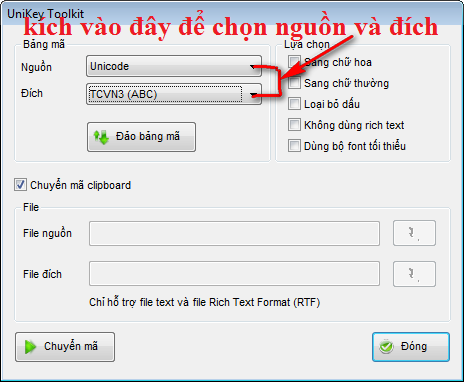
-
Hãy chọn Bảng mã: Unicode và Kiểu gõ: Telex, đây là thiết lập tiêu chuẩn giúp UniKey hoạt động ổn định trên hầu hết các phần mềm như Word, Excel hay trình duyệt web.

Khi đã điều chỉnh đúng, bạn sẽ thấy UniKey gõ tiếng Việt có dấu mượt mà và chính xác.
Lỗi UniKey do bật chế độ kiểm tra chính tả và gõ tắt
Một nguyên nhân khác khiến UniKey gõ tiếng Việt bị lỗi hoặc mất dấu là do bật chế độ kiểm tra chính tả và gõ tắt. Dù đây là những tính năng hữu ích, nhưng trong một số trường hợp, chúng có thể gây xung đột với ứng dụng khác, khiến UniKey hoạt động không ổn định.
Cách khắc phục nhanh chóng:
-
Nhấp chuột phải vào biểu tượng UniKey trên thanh taskbar, chọn Bảng điều khiển.
-
Chọn mục Mở rộng (Advanced).
-
Bỏ dấu tick ở hai tùy chọn:
-
Bật kiểm tra chính tả
-
Tự động khôi phục phím với từ sai
-
Bạn cũng có thể tắt hai tính năng này ngay trong menu phụ của UniKey mà không cần mở bảng điều khiển. Sau khi hoàn tất, hãy thử gõ lại tiếng Việt – bạn sẽ thấy tình trạng mất dấu được khắc phục ngay lập tức.
Lỗi UniKey do chế độ Autocorrect misspelled words của Windows 10
Một nguyên nhân ít người biết nhưng lại khá phổ biến khiến UniKey không gõ được tiếng Việt đúng cách là do Windows 10 bật sẵn tính năng “Autocorrect misspelled words” – chế độ tự động sửa lỗi chính tả. Khi bật tính năng này, hệ thống sẽ tự thay đổi những từ tiếng Việt mà bạn vừa nhập thành từ tiếng Anh mà nó cho là chính xác, khiến văn bản bị sai hoặc mất dấu.
Cách khắc phục rất đơn giản:
-
Trên thanh tìm kiếm của Windows, nhập Autocorrect misspelled words rồi mở kết quả hiển thị.
-
Trong cửa sổ cài đặt, tắt tùy chọn Autocorrect misspelled words để vô hiệu hóa tính năng tự sửa lỗi chính tả.
Sau khi tắt, bạn có thể thử gõ lại tiếng Việt — UniKey sẽ hoạt động ổn định và không còn bị “máy tự sửa” khó chịu nữa.
Lỗi UniKey do phiên bản cài đặt không tương thích
Một lỗi khá phổ biến khiến UniKey không gõ được tiếng Việt là do cài đặt sai phiên bản phần mềm so với hệ điều hành. Ví dụ, nếu máy bạn đang chạy Windows 10 64-bit nhưng lại cài bản UniKey 32-bit, phần mềm có thể hoạt động không ổn định hoặc không nhận bàn phím tiếng Việt.
Nếu Unikey của bạn đang là bản cũ, bạn hãy Download Unikey mới nhất để sử dụng được đầy đủ chức năng

Cách khắc phục hiệu quả:
-
Kiểm tra cấu hình máy tính bằng cách nhấp chuột phải vào This PC → Properties để xem bạn đang dùng Windows bao nhiêu bit.
-
Gỡ bỏ phiên bản UniKey hiện tại.
-
Truy cập trang tải chính thức của UniKey và cài đặt đúng phiên bản tương ứng với hệ điều hành:
-
Windows XP: UniKey 2.0 hoặc 3.6
-
Windows 7: UniKey 4.0
-
Windows Vista: UniKey Vista
-
Windows 8 / 8.1 / 10: UniKey 4.2 RC1 (chọn 32-bit hoặc 64-bit tùy máy)
-
Việc sử dụng phiên bản UniKey phù hợp không chỉ giúp khắc phục lỗi gõ tiếng Việt mà còn tăng độ ổn định, giảm tình trạng treo hoặc mất dấu khi nhập văn bản.

